IPA datoteka je izvorna vrsta proširenja datoteke koja sadrži podatke iOS aplikacije. Nije najuzbudljivija značajka aplikacije, ali bez nje doslovno ne biste mogli koristiti aplikaciju na svom telefonu. Razmislite o tome na sljedeći način: .ipa znači iOS aplikacija. Ta su dva pojma praktički ista.
Ako ste već svjesni .ipa datoteka, znate da možete ući u njih i prilagoditi ikonu aplikacije, komponente aplikacije obrnuti inženjering itd. Također razumijete da su to datoteke s podacima s razlogom. Nisu namijenjeni da ih obični korisnik otvara i uređuje. Ipak, ljudi to rade i nastavljaju to činiti unatoč nedavnim blokadama na cesti.
Otkako je Apple predstavio iTunes 12.7, više ne možete preuzeti .ipa datoteke iOS aplikacije bez pomoći druge aplikacije. Drugim riječima, upravljanje aplikacijama i kupnja putem iTunesa postali su nemogući. Aplikacije za svoje iOS uređaje možete preuzeti samo izravno putem iPhonea ili iPada iz App Storea, a ne iTunesa.
Preuzimanje .ipa datoteka na vaš iOS je jednostavno, bez obzira na vašu iTunes verziju, budući da je to samo aplikacija. Upravljanje .ipa je ipak malo složenije. Ako upravljanje .ipa smatramo upravljanjem i konfiguracijom aplikacija, bit će nam lakše shvatiti. Mnogi ljudi predlažu aplikaciju
Apple konfigurator 2 za posao.Sadržaj
- Preuzmite .ipa datoteke
-
Apple konfigurator 2
- 1. korak: preuzmite ažuriranja
- Korak 2: Prijavite se na Apple račun
- Korak 3: Povežite svoj iOS uređaj
- Korak 4: Ažurirajte odabrane aplikacije
- Korak 5: Pronađite relevantne .ipa datoteke
- Korak 6: Kopirajte .ipa datoteke
-
Zaključak
- Vezane objave:
Preuzmite .ipa datoteke
Prije 12.7, preuzetu .ipa datoteku biste povukli i ispustili u biblioteku aplikacija iTunes. Zatim biste svoj iOS uređaj spojili na Mac ili PC i sinkronizirali podatke. To je olakšalo sinkronizaciju više uređaja s istom aplikacijom.
Sada, ako želite preuzeti .ipa datoteku, morate raditi kroz App Store na svom iOS uređaju.
- Otvorite aplikaciju App Store.
- Idite na Kupljeno. Vidjet ćete popis kupljenih aplikacija.
- Dodirnite "Nije na ovom [uređaju]".
- Zatim dodirnite gumb Cloud i odaberite aplikacije koje želite sinkronizirati s tim uređajem.

Tehnički gledano, preuzeli ste .ipa datoteke na svoj iOS uređaj.
Apple konfigurator 2
Za sinkronizaciju velikog broja iOS uređaja s istim .ipa datotekama, koristite Apple Configurator 2. Razvijenu od strane Applea, mnogi pojedinci preuzimaju aplikaciju kako bi formatirali početni zaslon svog iOS uređaja. Tvrtke i škole ga koriste za konfiguriranje profila upravljanja iOS-om. Ne postoji verzija ove aplikacije koja će raditi za Windows, a morate imati macOS 10.14.6 ili noviji.
Mnogi korisnici tvrde da ovo nije najbolja aplikacija za individualnu upotrebu, ali za upravljanje ogromnom količinom uređaja odrađuje posao.
1. korak: preuzmite ažuriranja
- Preuzmite aplikaciju na svoj Mac iz App Storea.
- Možda ćete morati onemogućiti automatska ažuriranja. Ova ažuriranja mogu vas natjerati da čekate sljedeće ažuriranje prije nego što možete koristiti Apple Configurator 2 za pristup .ipa datotekama aplikacije.
- Otvorite Postavke.
- Dodirnite iTunes & App Store.
- Isključite ažuriranja.

Korak 2: Prijavite se na Apple račun
- Otvorite Apple Configurator 2.
- Odaberite Račun > Prijava.
- Unesite svoje vjerodajnice.
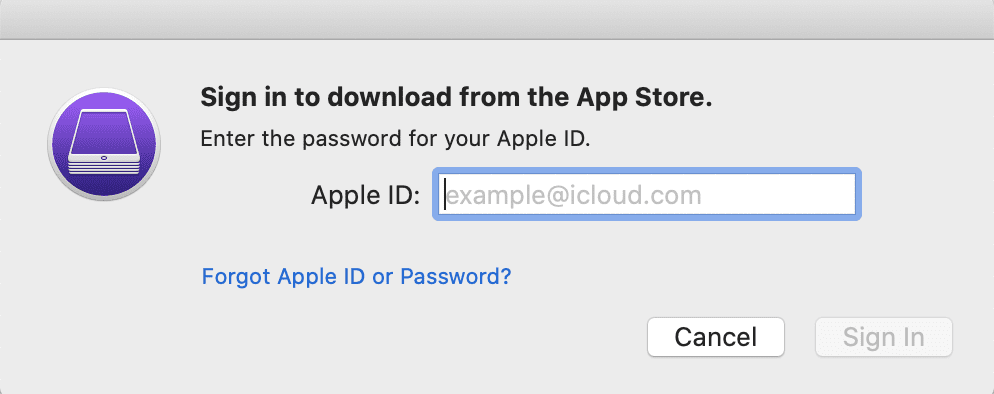
Korak 3: Povežite svoj iOS uređaj
- Zatim upotrijebite iOS USB kabel za spajanje na svoj Mac.
- Ako je iOS veza Nepouzdana, samo naprijed i vjerujte joj.
Korak 4: Ažurirajte odabrane aplikacije
- Odaberite "skočni" iOS uređaj iz Apple Configurator 2.
- Odaberite Ažuriraj.
- Aplikacija će zatražiti ažuriranje svih aplikacija koje se mogu ažurirati.
- Kliknite Ažuriraj.
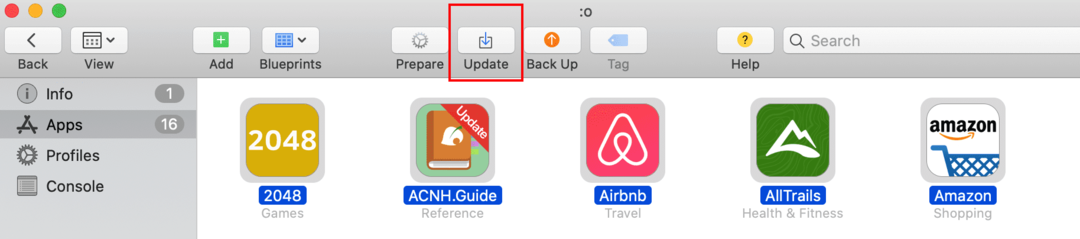
Napomena: Također možete odabrati ažuriranje Samo neke aplikacije pomoću padajućeg izbornika. Poništite kvačicu s nepotrebnih aplikacija prije nego kliknete na Ažuriraj.
Korak 5: Pronađite relevantne .ipa datoteke
Nakon što je proces ažuriranja dovršen, vrijeme je da pronađete aplikacije u korisničkoj biblioteci.
- Otvorite Finder.
- Na izborniku odaberite Idi > Idi u mapu.
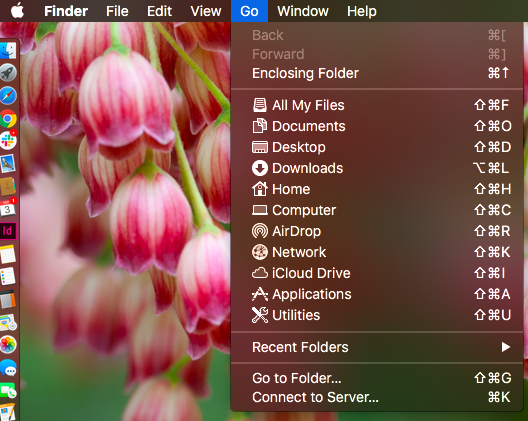
- Zalijepite sljedeće: ~/Library/GroupContainers/K36BKF7T3D.group.com.apple.configurator/Library/Caches/Assets/TemporaryItems/MobileApps
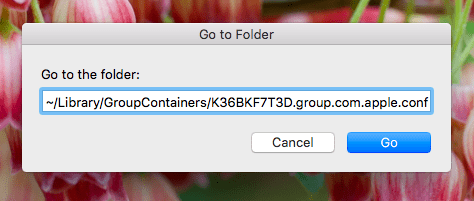
- Kliknite Idi.
Kada ste u privremenoj mapi za mobilne aplikacije, vidjet ćete nasumično numerirane mape. Otvorite ove mape dok ne pronađete potrebne .ipa datoteke.
Korak 6: Kopirajte .ipa datoteke
Imajte na umu da je postojeća mapa Apple Configurator 2 privremena. To znači da bi mogao nestati nakon što se Apple Configurator 2 zatvori ili nakon ponovnog pokretanja računala. Da biste to spriječili, kopirajte .ipa datoteke. Odaberite datoteke koje želite i kopirajte ih u svoje dokumente, na radnu površinu, gdje god želite! Samo ne iTunes.
Sada imate pristup .ipa datotekama i na svom iOS uređaju i na radnoj površini.
Zaključak
Apple je oduzeo faktor upravljanja aplikacijama iz iTunesa, kako bi se mogao posebno usredotočiti na prodaju glazbe, knjiga i podcasta. Iako im je to dugoročno moglo koristiti, to znači da korisnici moraju pronaći drugi način za preuzimanje svojih aplikacija na iOS uređaje i pridruženih .ipa datoteka na svoje Macove. Iskreno, preuzimanje .ipa datoteka na vaš iOS uređaj nije tako teško, a nakon što pronađete aplikaciju koja vam odgovara, ni njihovo prebacivanje na vaše računalo nije tako teško.